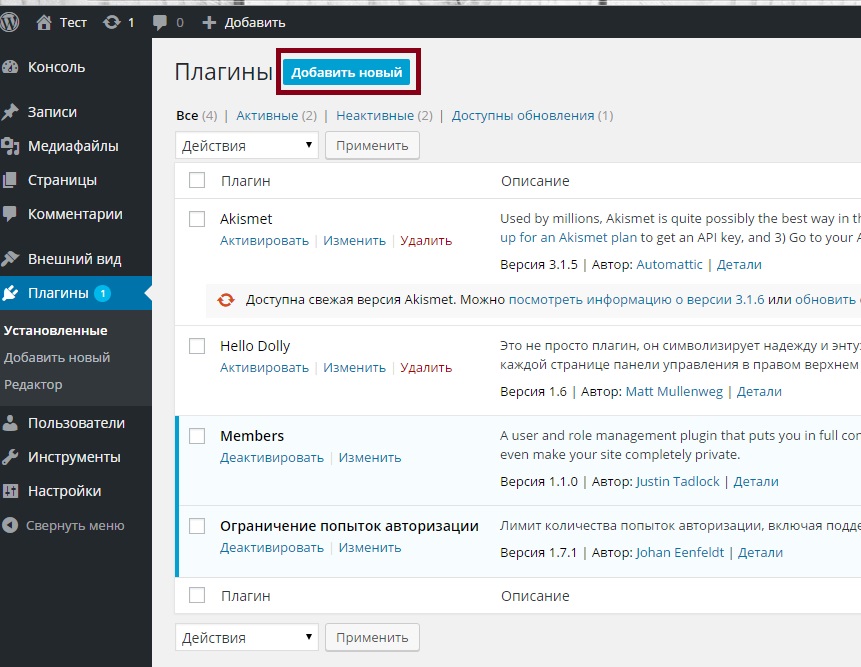В данной статье мы рассмотрим плагин Limit Login Attempts, опишем способы его установки, особенности работы с ним, а так же многое другое.
Начнём непосредственно с описания плагина.
Данный плагин предназначен для того, чтобы ограничивать количество попыток входа пользователя. Но для чего это нужно?
Дело в том, что WordPres предоставляет неограниченное количество попыток входа для пользователя через страницу входа, однако это предоставляет серьёзную угрозу для безопасности. С помощью неограниченного количества попыток авторизации можно с легкостью перебрать все пароли (или хэши). Данный плагин даёт возможность блокировать попытки входа гипотетического пользователя после определённого количества попыток, что позволяет снизить или полностью устранить атаки на данные пользователей.
Теперь поговорим о его установке.
Для того, чтобы установить данный (впрочем, как и любой) плагин к себе на сайт, существует несколько способов:
Первый способ: скачать плагин, разархивировать его и поместить в папку wp-content\plugins, затем активировать в разделе WordPress Plugins.
Второй способ:
1)Зайти в консоль вашего сайта на WordPress, затем в раздел Plugins, кликнуть по кнопке "Добавить новый"
2)Теперь необходимо либо загрузить имеющийся архив, кликнув по кнопке "Загрузить плагин"
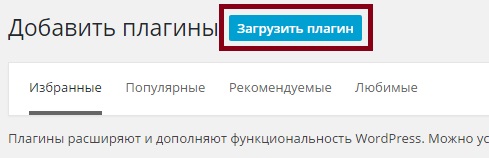
3)Либо перейти в поиск плагинов, и, найдя необходимый, нажать "Установить"
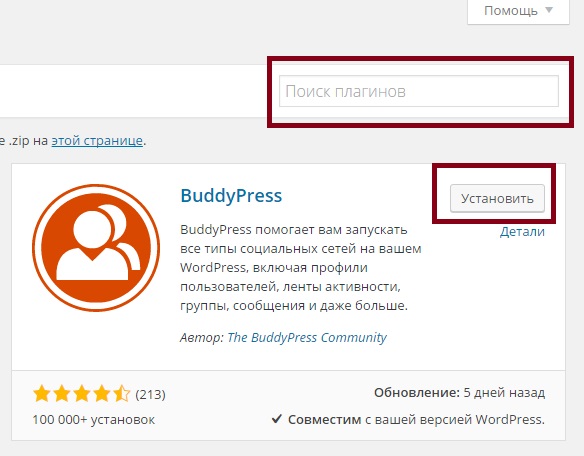
Перейдём непосредственно к объяснению работы плагина:
Как только пользователь вводит неверный логин или пароль, появляется следующее сообщение:
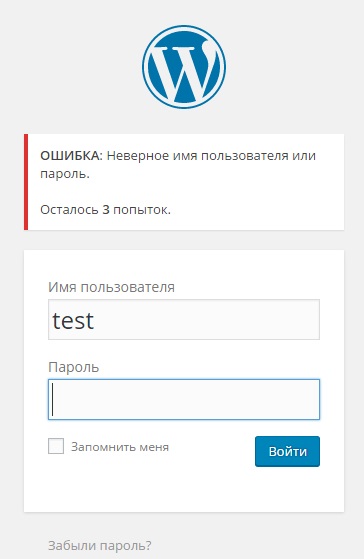
Затем, неверно введя пароль ещё три раза, появляется следующее уведомление:
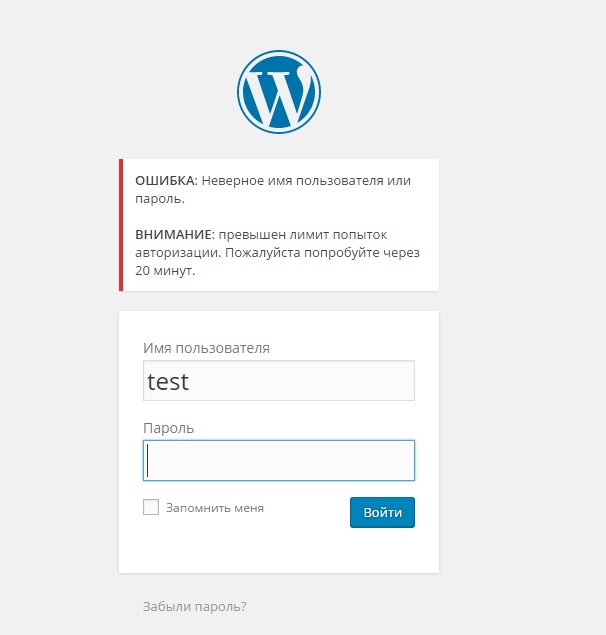
Администратор в любое время может исправить настройки и изменить количество попыток входа и время, которое должно пройти перед следующей попыткой входа.
Это делается следующим образом: откройте файл PHP данного плагина, найдите следующие строки
/* Lock out after this many tries */
, 'allowed_retries' => 4
___________________________________________
Число 4 - это установленное по умолчанию количество попыток, вы можете менять его ан своё усмотрение
Далее рассмотрим, как изменить время ожидания. Для этого найдите следующие строки:
/* Lock out for this many seconds */
, 'lockout_duration' => 1200 // 20 minutes
___________________________________________
По умолчанию время исчисляется в секундах, поэтому сначала умножьте количество выбранных вами минут на 60 и измените число 1200.
Если же неутомимый пользователь и через 20 минут опять ошибается с паролем или логином, то используется функция "Long lock out"
/* Long lock out after this many lockouts */
, 'allowed_lockouts' => 4
___________________________________________
В данном случае число 4 - это количество попыток авторизации после первых трёх неправильных попыток. Ошибаясь, пользователь должен ждать 24 часа, что прописано в следующих строчках кода:
/* Long lock out for this many seconds */
, 'long_duration' => 86400 // 24 hours
___________________________________________
Если вы хотите изменить время, опять же, переведите его в секунды.
Но всё это можно сделать без изменений кода - просто перейдите в панель "настройки", щёлкните по плагину и все необходимые данные для исправления будут перед вами.
Если вы ходите быть информированным о том, что некий пользователь пытался авторизироваться много раз, добавьте галочку возле пункта "Отправлять е-мейл админу после n изоляций". И не забудьте нажать кнопку "изменить настройки".
Так же можно изменить сообщение для пользователя, это делается через изменение файла с шаблоном перевода формата .pot. Вы можете перевести любую строчку шаблона как вам угодно. Например, на сайте нашей группы при превышении количества попыток входа выскакивает интересное сообщение 🙂
Приятного использования, удачи!